Jos olet aloitteleva muusikko ilman levy-yhtiötä, haaveilet luultavasti kykyjenetsijän löytämisestä jonain päivänä. Mutta siihen asti albumien tekemisestä ja niiden lataamisesta kätevälle alustalle, kuten SoundCloudille, voi olla valtavasti hyötyä. Se saa musiikistasi näyttämään järjestelmällisemmältä ja ammattimaisemmalta ja auttaa sinua vangitsemaan etsimäsi näkyvyys.

Käytä tätä artikkelia oppaana esitelläksesi ensimmäisen albumisi SoundCloudissa ja käynnistääksesi urasi kukoistavana muusikkona.
kuinka muuttaa kuvan dpi maalissa
Luo albumi SoundCloudissa
Albumin luominen SoundCloudissa ei oikeastaan eroa soittolistan tekemisestä. Parhaista kappaleistasi koosteen luomisessa ja niille julkaisupäivän ajoittamisessa on kuitenkin jotain kiistatta erikoista, mikä pitää uskollisimmat tilaajasi paikoillaan.
Webin käyttäminen
SoundCloud-albumien kokoaminen tietokoneeseen tai kannettavaan tietokoneeseen voi antaa sinulle selkeän yleiskatsauksen siitä, mitkä kappaleet sinulla on, mitkä ovat yksityisiä ja mitkä on ladattava seuraavaksi. Tässä osiossa näytetään, kuinka voit koota albumin alusta alkaen, eli käyttämällä useita raitoja, joita et ole vielä ladannut tilillesi.
- Siirry SoundCloudin verkkosivulle ja kirjaudu sisään tilillesi.
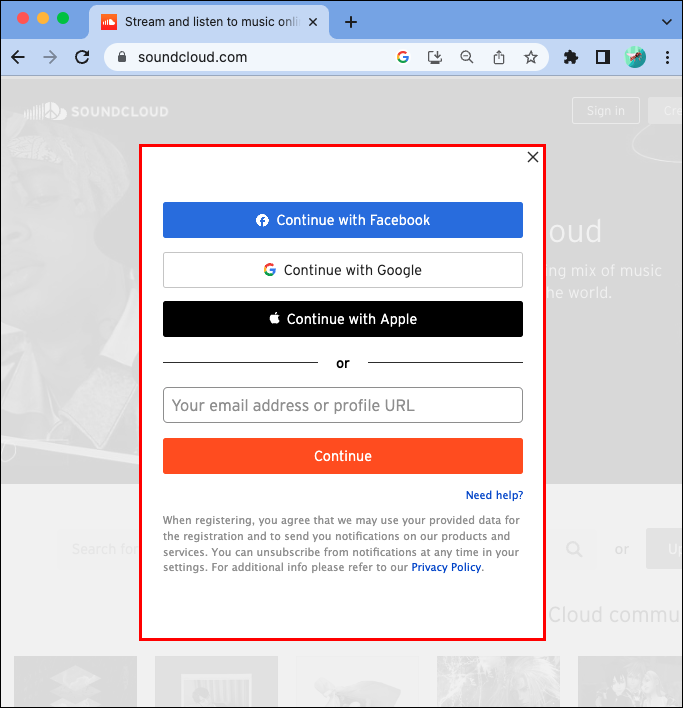
- Siirry SoundCloud-profiiliisi napauttamalla kuvakettasi.
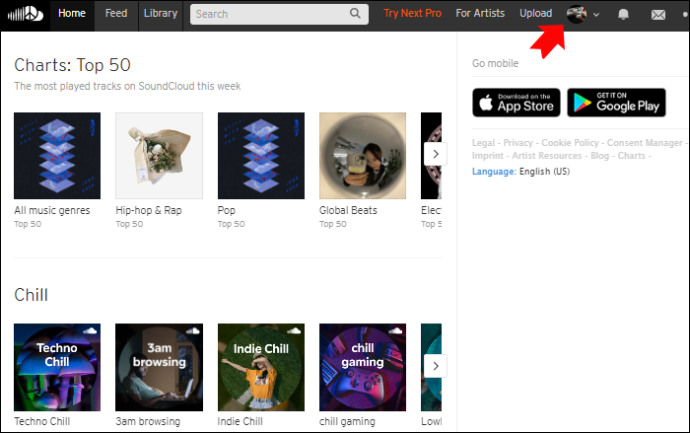
- Napsauta 'Profiili'.
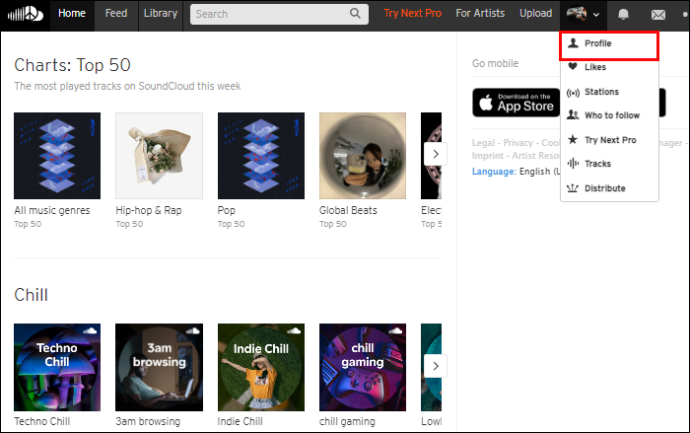
- Vaihda 'Albumit'-välilehteen.
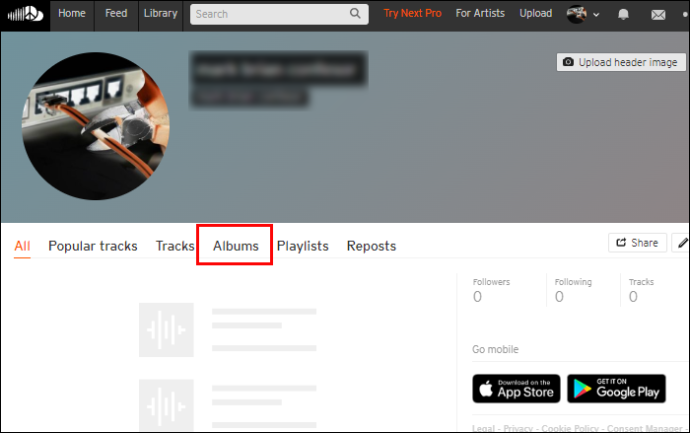
- Napauta 'Lataa nyt'.
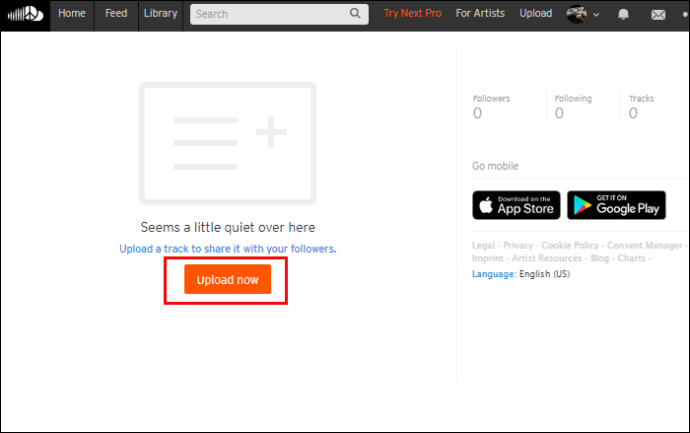
- Vedä ja pudota raidat, jotka haluat lähettää, tai napsauta 'Valitse ladattavat tiedostot'.
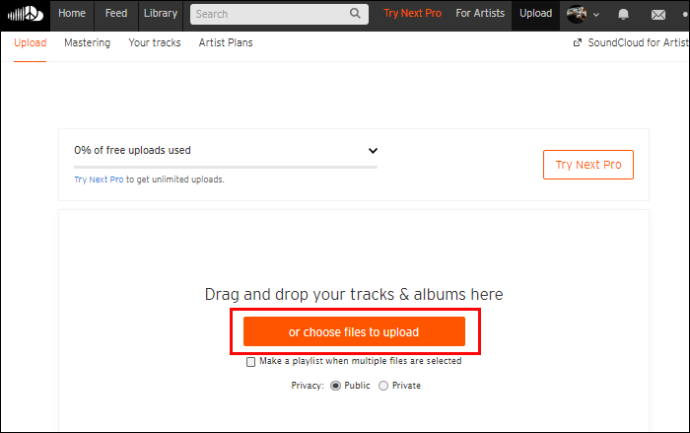
- Valitse valintaruutu 'Tee soittolista, kun useita tiedostoja on valittu'.
Huomautus: Jos sinulla on jo soittolista, johon haluat lisätä kappaleita, ohita tämä vaihe ja lataa tiedostoja normaalisti toistaiseksi.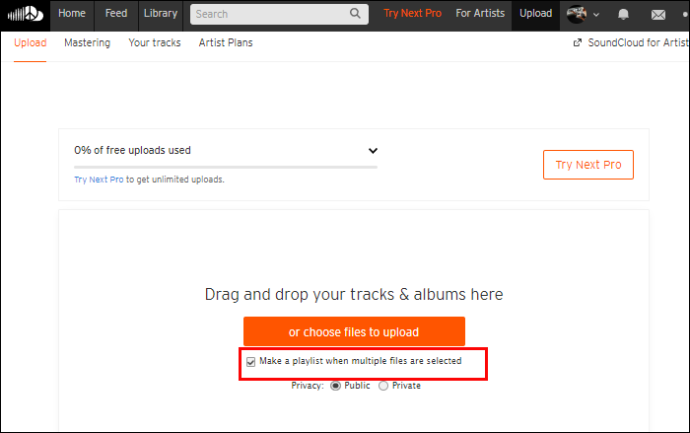
- Nimeä albumi täyttämällä Otsikko-kenttä. Valitse 'Albumi' ja tyylilaji avattavista valikoista ja ajoita sitten julkaisupäivä. Lisää tunnisteita ja kuvauksia, jos haluat, ja valitse, haluatko albumisi olevan toistaiseksi julkinen vai yksityinen valitsemalla yksi ympyröistä 'Tietosuoja' alla.
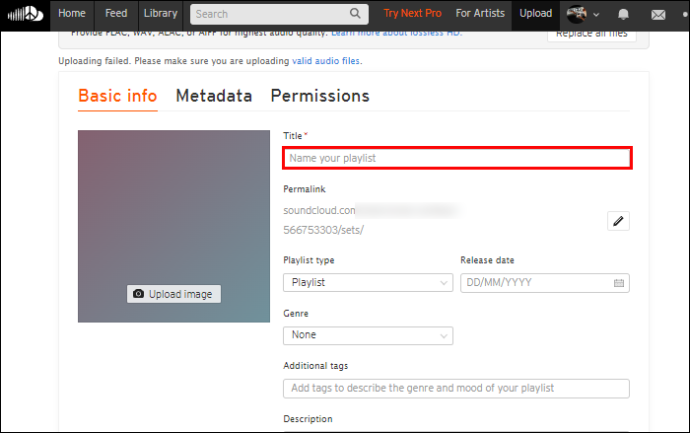
Huomautus: Voit pitää albumisi tai kappaleesi ensin yksityisinä ja paljastaa ne sitten, kun päätät julkaista albumin. Varmista kuitenkin, että sekä kappaleet että koko albumi paljastetaan samanaikaisesti, koska albumisi yksityisyys ei vaikuta kappaleidesi yksityisyyteen.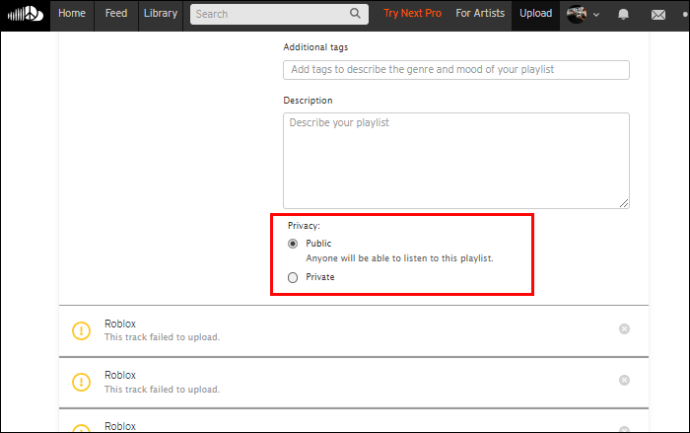
- Jos olet unohtanut kappaleen valinnan aikana, lisää se napsauttamalla 'Lisää kappaleita'.
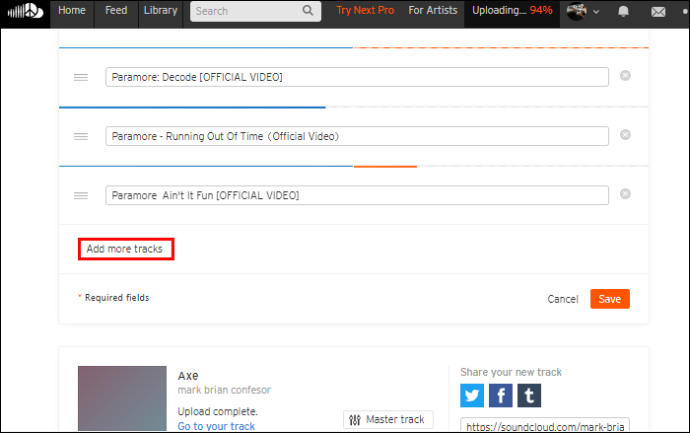
- Lisää 'Metatiedot'-välilehteen 'Osta'-linkki ja levy-yhtiö, jos sinulla on sellainen.
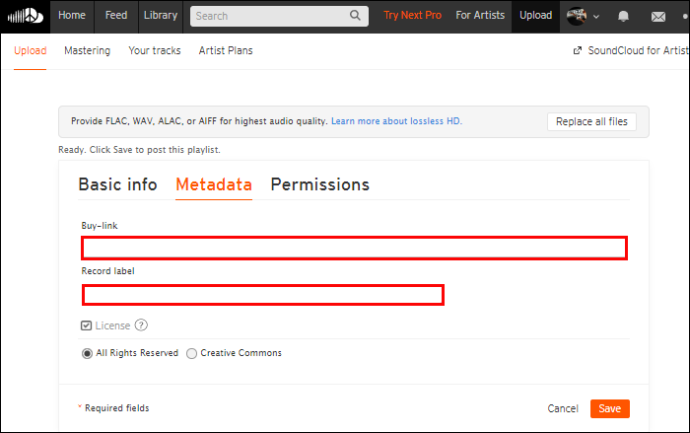
- Valitse Luvat-välilehdellä ympyrät niiden vaihtoehtojen vieressä, jotka haluat antaa kuuntelijoillesi (lataukset, offline-kuuntelu jne.).
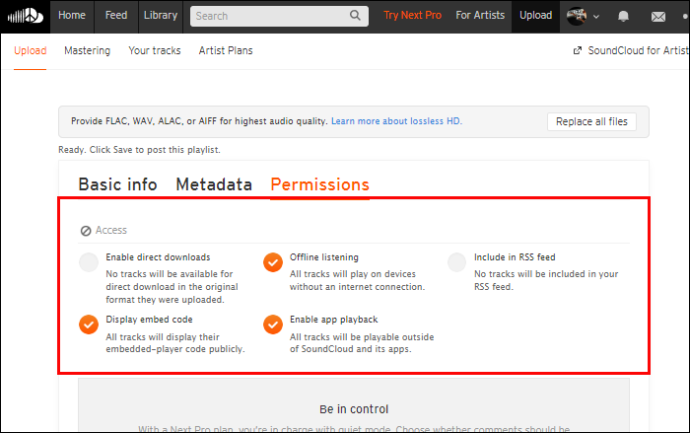
- Napauta 'Tallenna' ladataksesi albumisi.
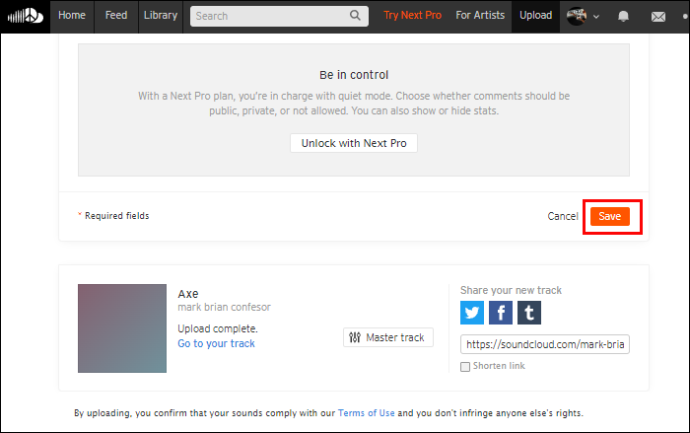
Jos olet ladannut kappaleita erikseen tai ladannut ne aiemmin, voit lisätä ne soittolistaan ja muokata soittolistaa suorittamalla samat vaiheet kuin edellä.
- Siirry profiilisi hallintapaneeliin ja etsi lataamasi kappaleet.
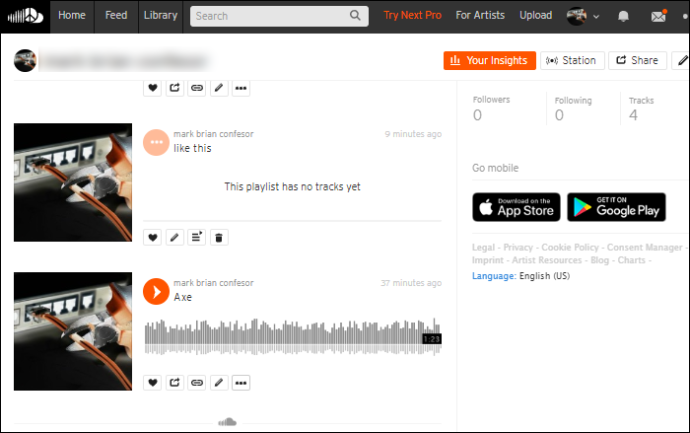
- Napsauta kunkin kappaleen alla näkyvää 'Lisää soittolistaan' -painiketta.
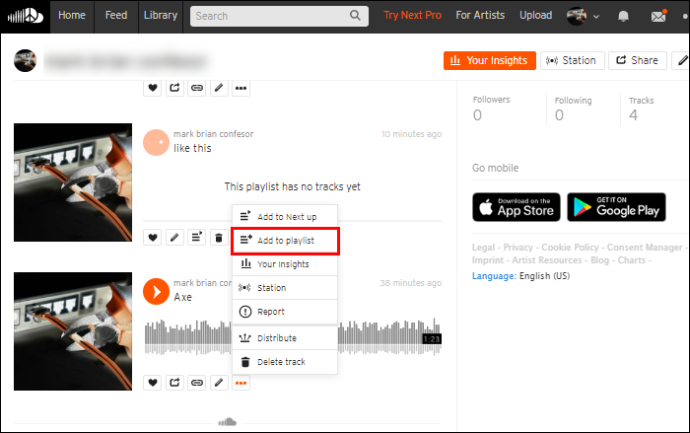
- Jos sinulla ei ole SoundCloud-soittolistaa, johon haluat lisätä tämän kappaleen, voit siirtyä 'Luo soittolista' -välilehteen ponnahdusikkunassa ja kirjoittaa uuden soittolistan nimen.
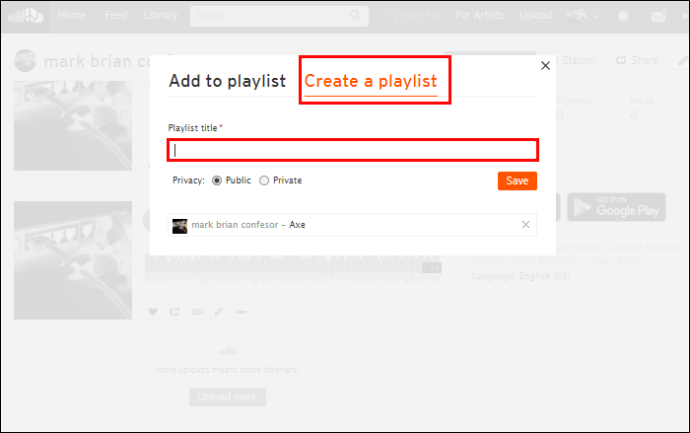
- Valitse 'Yksityinen' -piiri toistaiseksi.
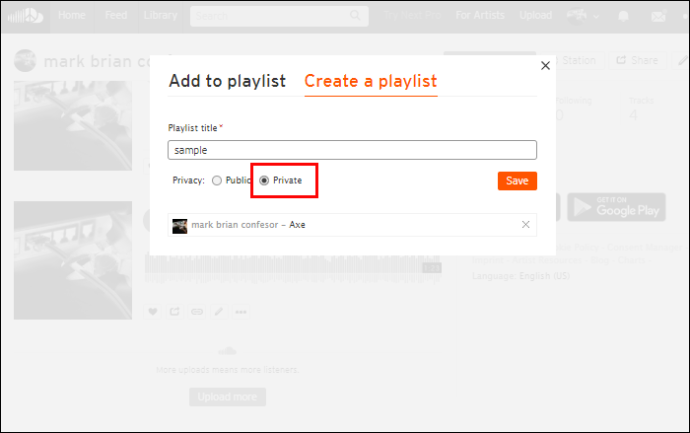
- Siirry profiilisi Soittolistat-välilehteen.
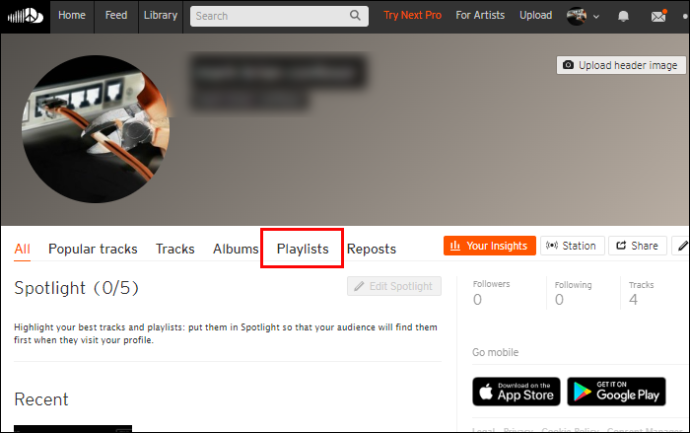
- Napsauta 'Muokkaa' soittolistan alla ja toista yllä olevan opetusohjelman vaiheet muuttaaksesi soittolistan albumiksi.
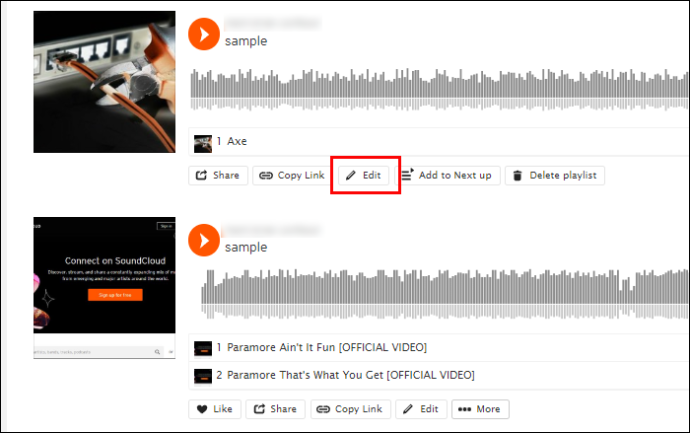
SoundCloud-sovelluksen käyttäminen
SoundCloud-mobiilisovelluksessa et voi muuttaa soittolistaasi albumiksi. Voit kuitenkin luoda soittolistan ensin puhelimellasi ja muuttaa sen albumiksi myöhemmin, kun pääset käyttämään tietokonettasi. Siten tämä osio näyttää sinulle, kuinka voit tehdä SoundCloud-soittolistan ja valmistella kappaleitasi niiden suurta julkaisua varten.
Prosessi suoritetaan samalla tavalla Android- ja iPhone-laitteissa, joten seuraa vain seuraavia ohjeita yllättääksesi tilaajasi uudella musiikilla.
- Avaa SoundCloud-sovellus.
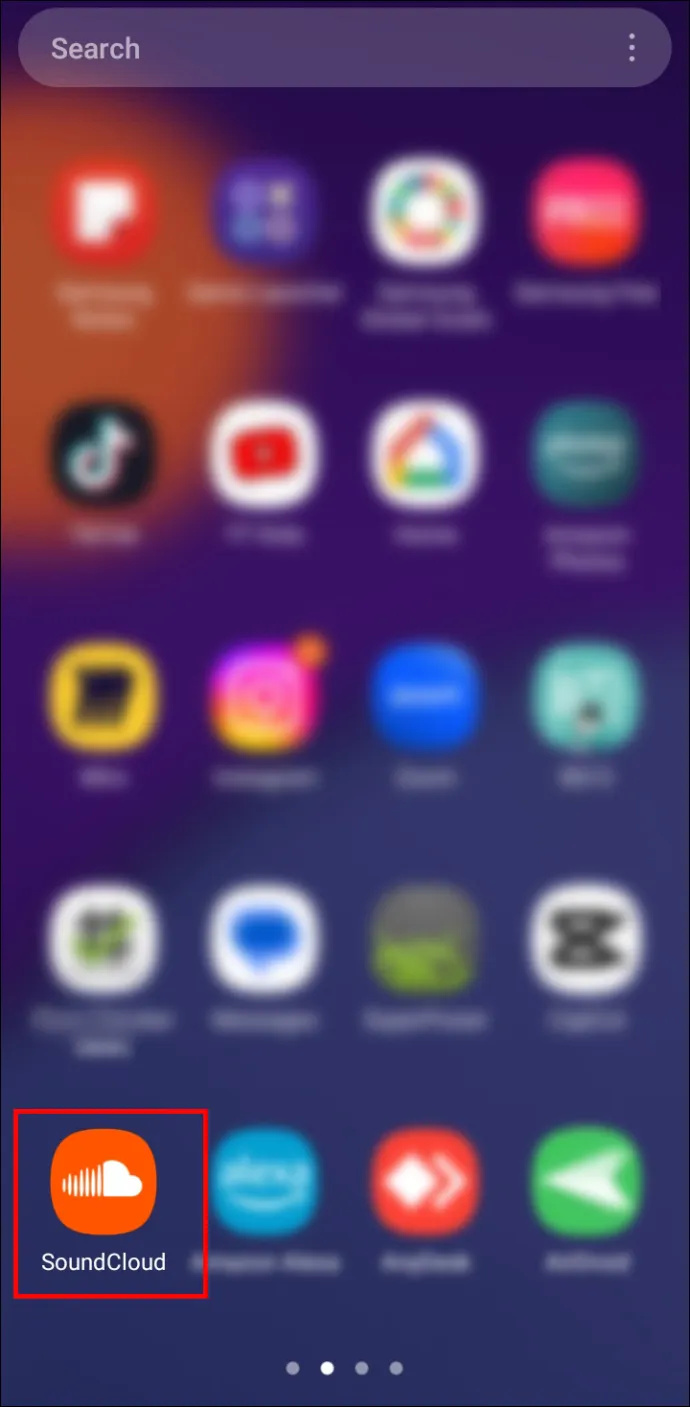
- Napauta 'Koti'-välilehdellä ylöspäin osoittavaa nuolta.
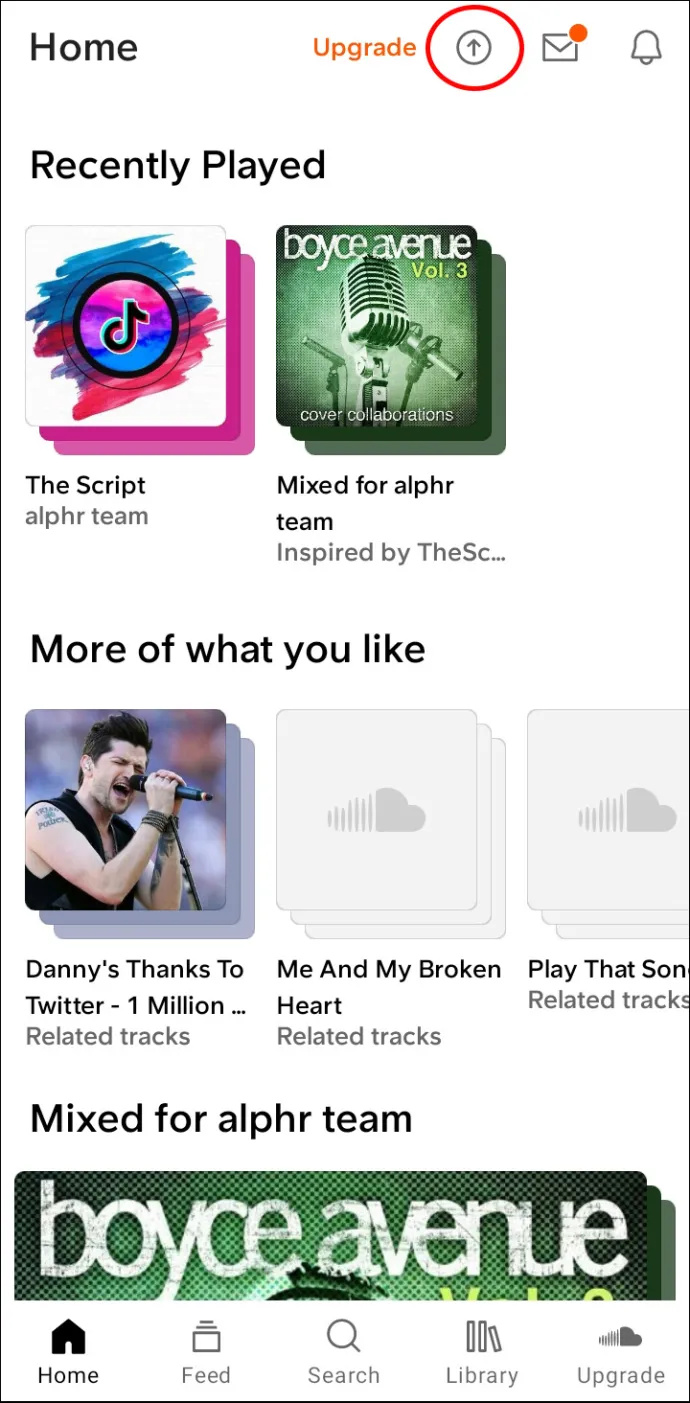
- Valitse ladattavat kappaleet puhelimestasi. Lähde ei rajoitu puhelimen tallennustilaan. Voit käyttää tiedostoja Dropboxista, Google Drivesta tai muista sovelluksista, joissa on SoundCloudin kanssa yhteensopivia tiedostoja.
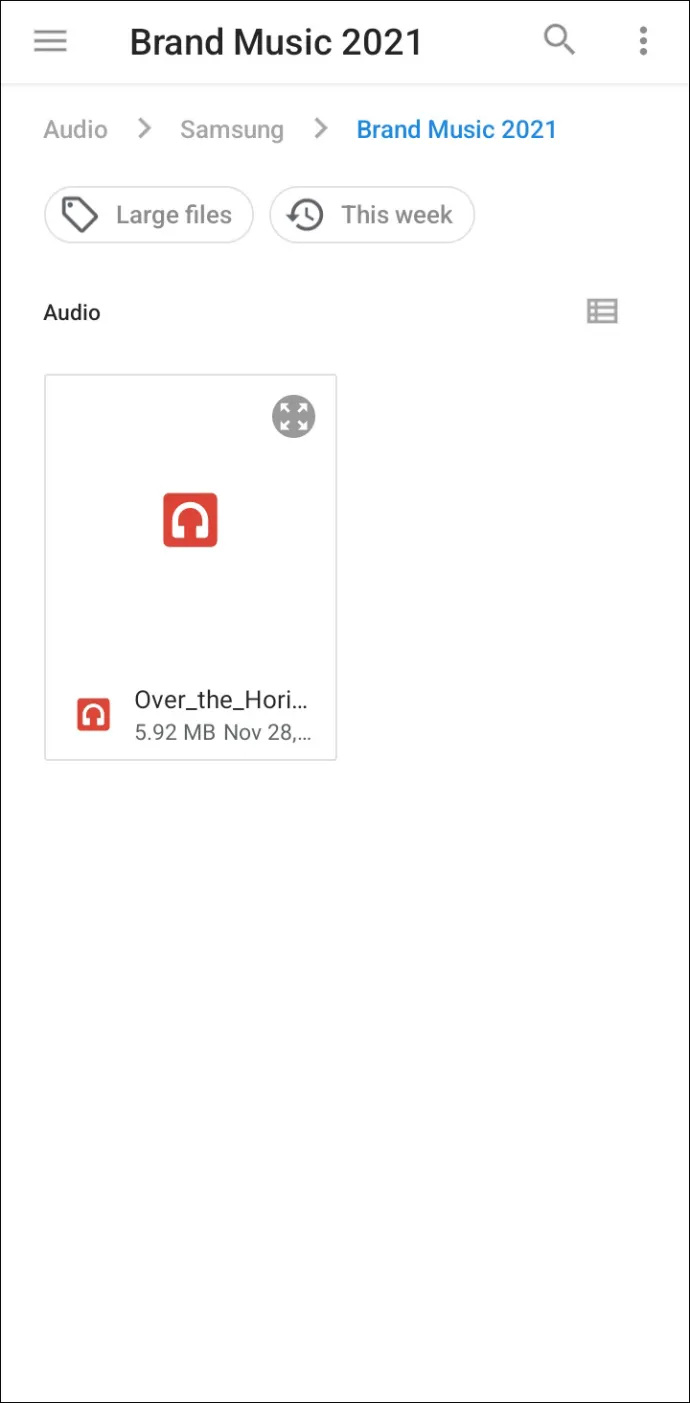
- Lisää valokuva ja kappaleen nimi, valitse genre, lisää kuvaus, lisää halutessasi kuvateksti ja valitse kytkin, jos haluat tehdä kappaleesta yksityisen.
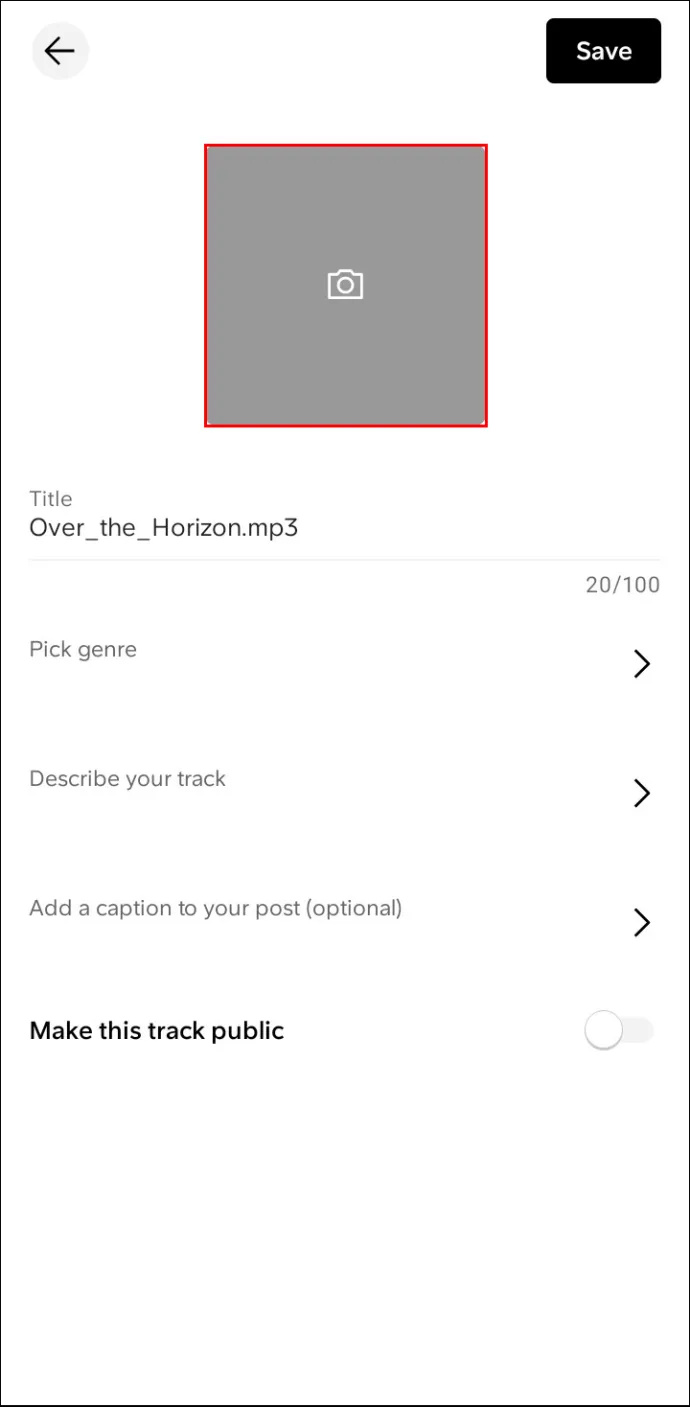
- Paina 'Tallenna'.
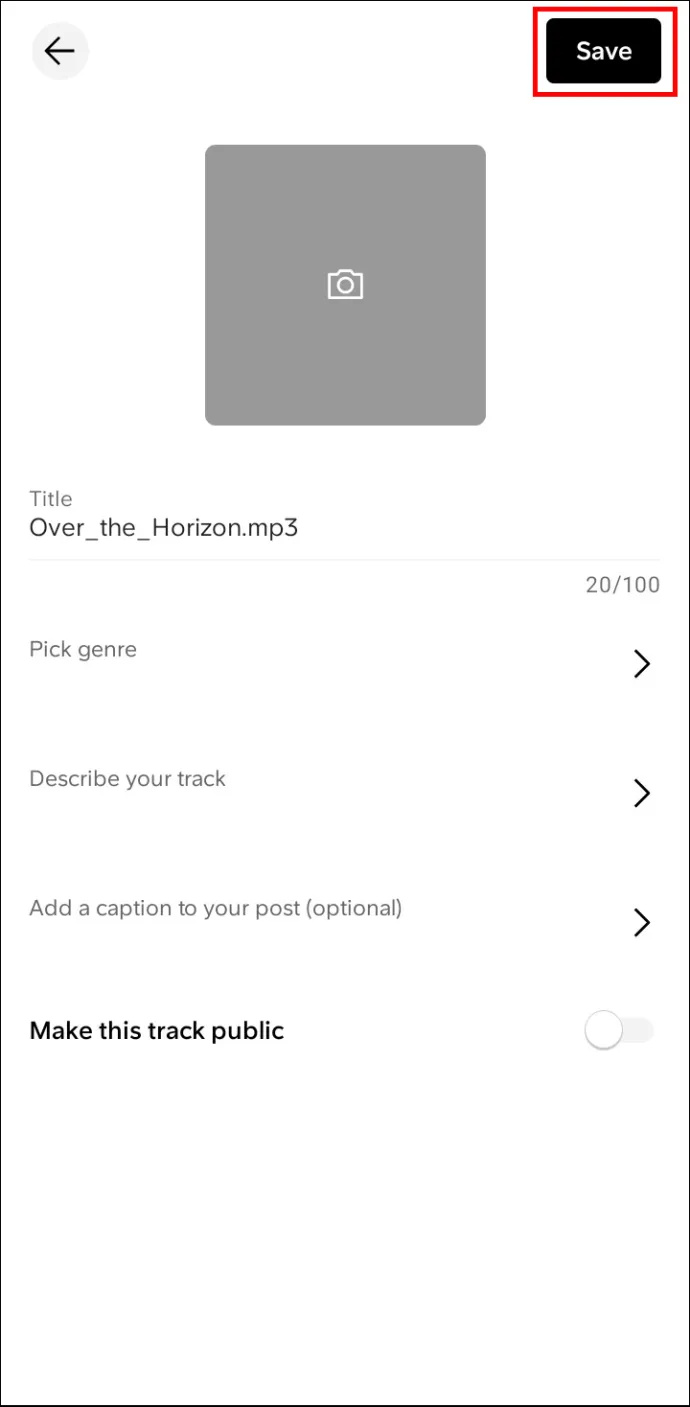
- Siirry 'Kirjasto'-välilehdelle.
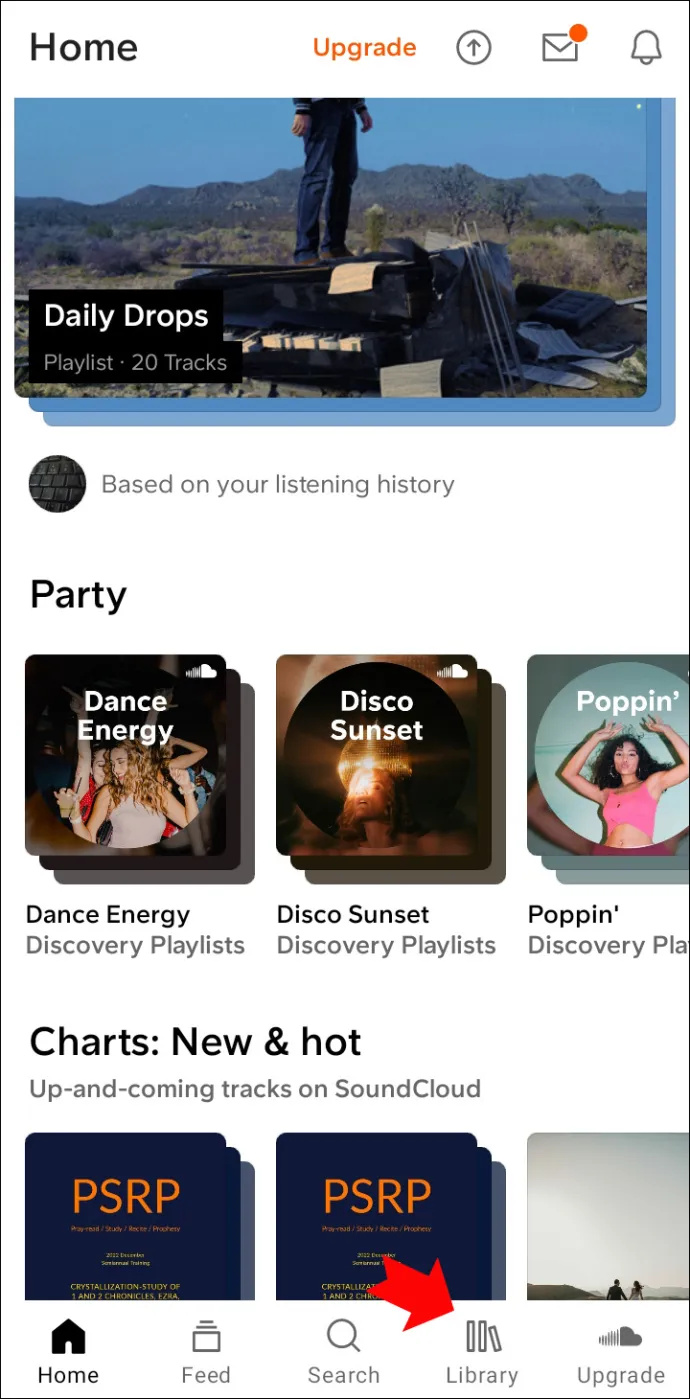
- Klikkaa profiilikuvaasi.
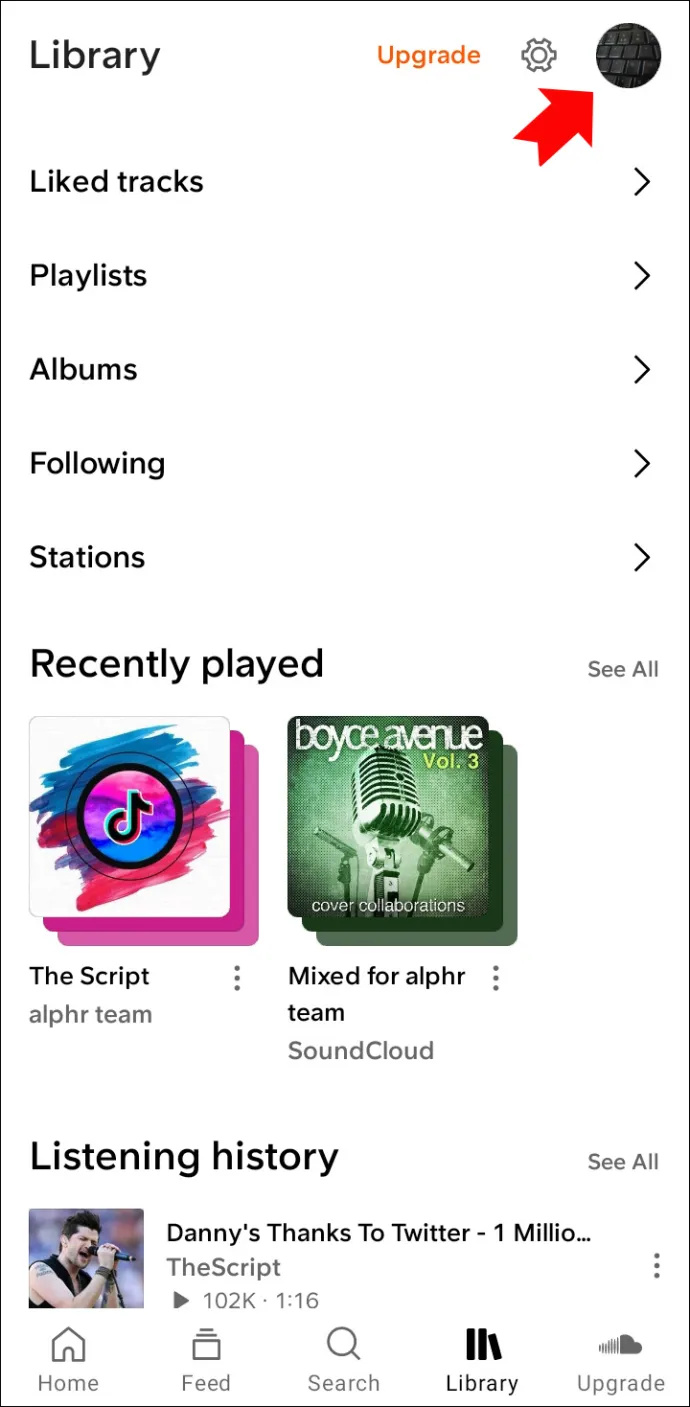
- Etsi Kappaleet-kohdasta se, jonka haluat lisätä soittolistallesi ja myöhemmin albumiin.
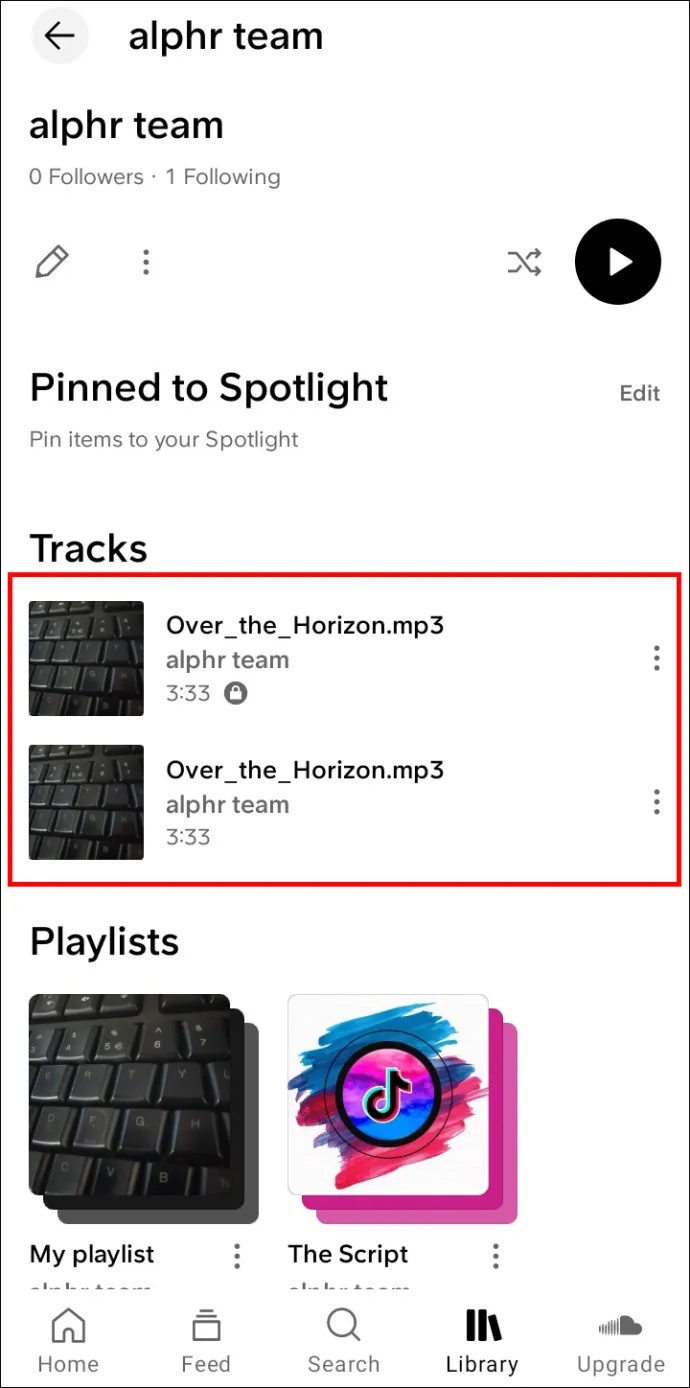
- Napauta kolmea pystysuoraa pistettä sen oikealla puolella.
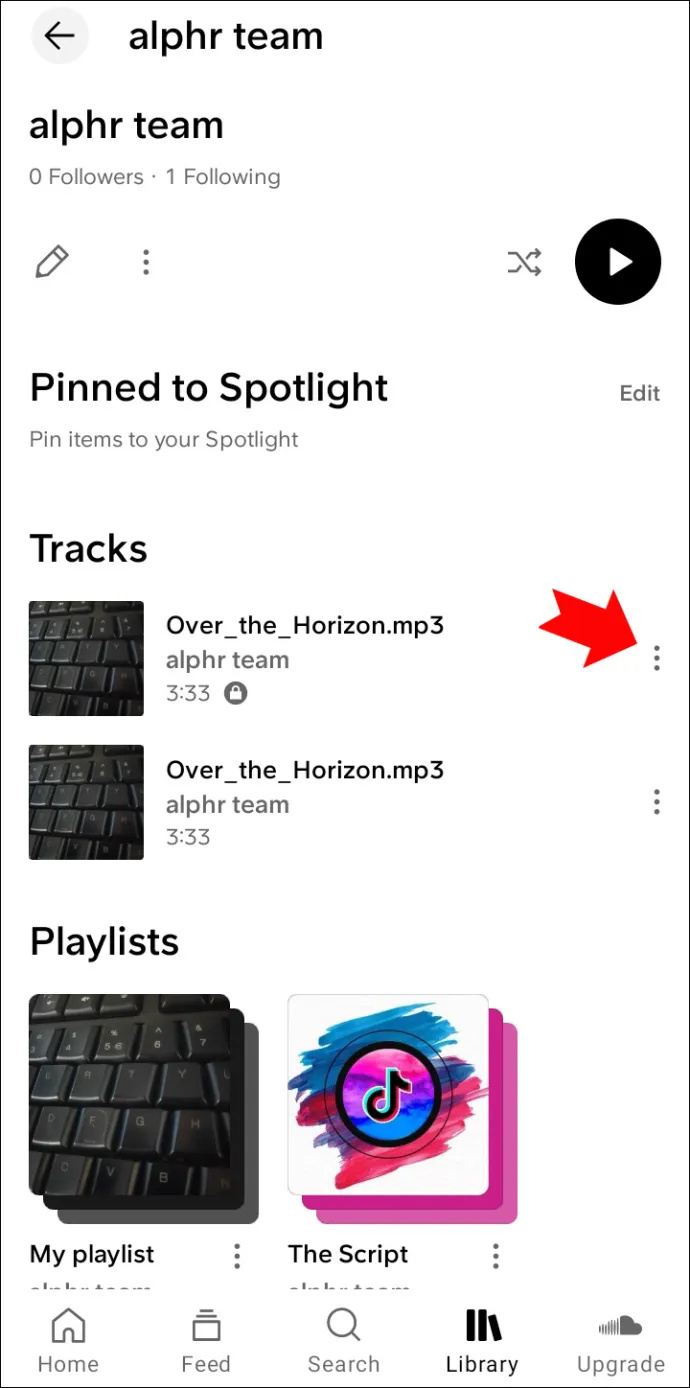
- Napsauta 'Lisää soittolistaan'.
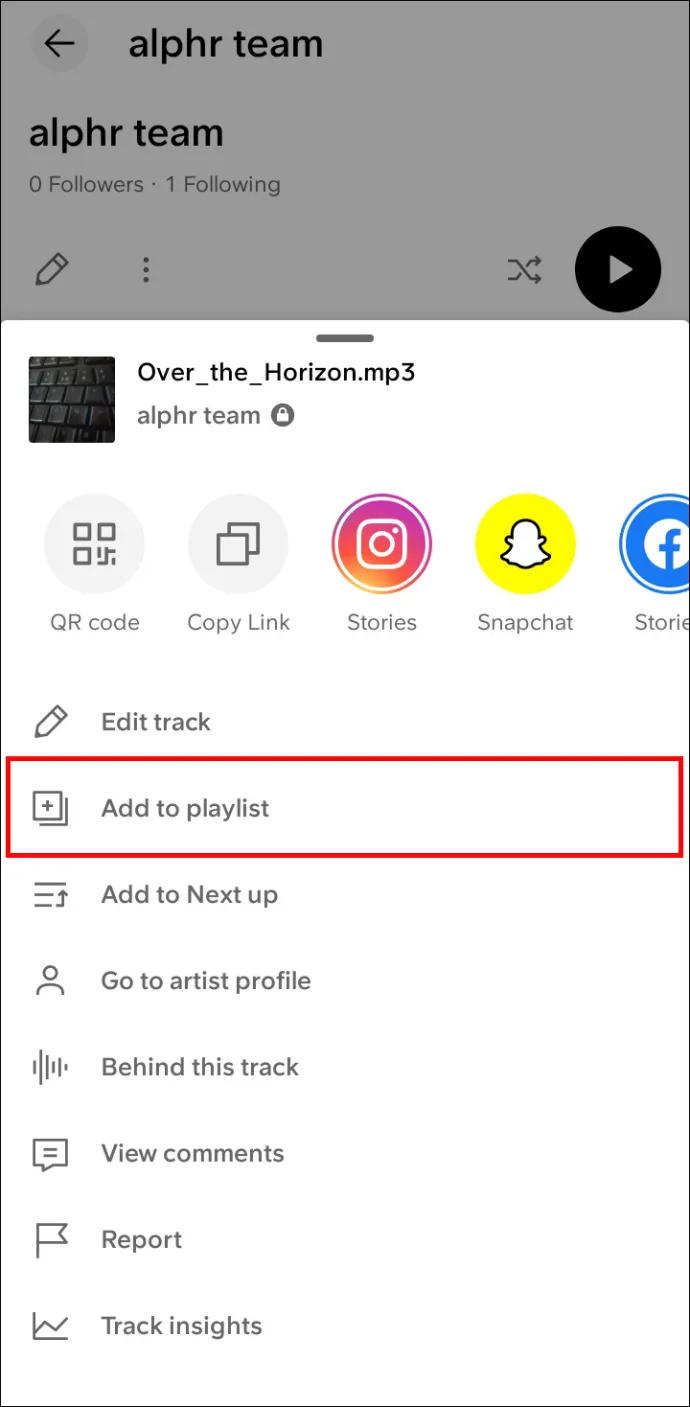
- Jos et ole vielä tehnyt soittolistaa, napauta 'Luo soittolista'.
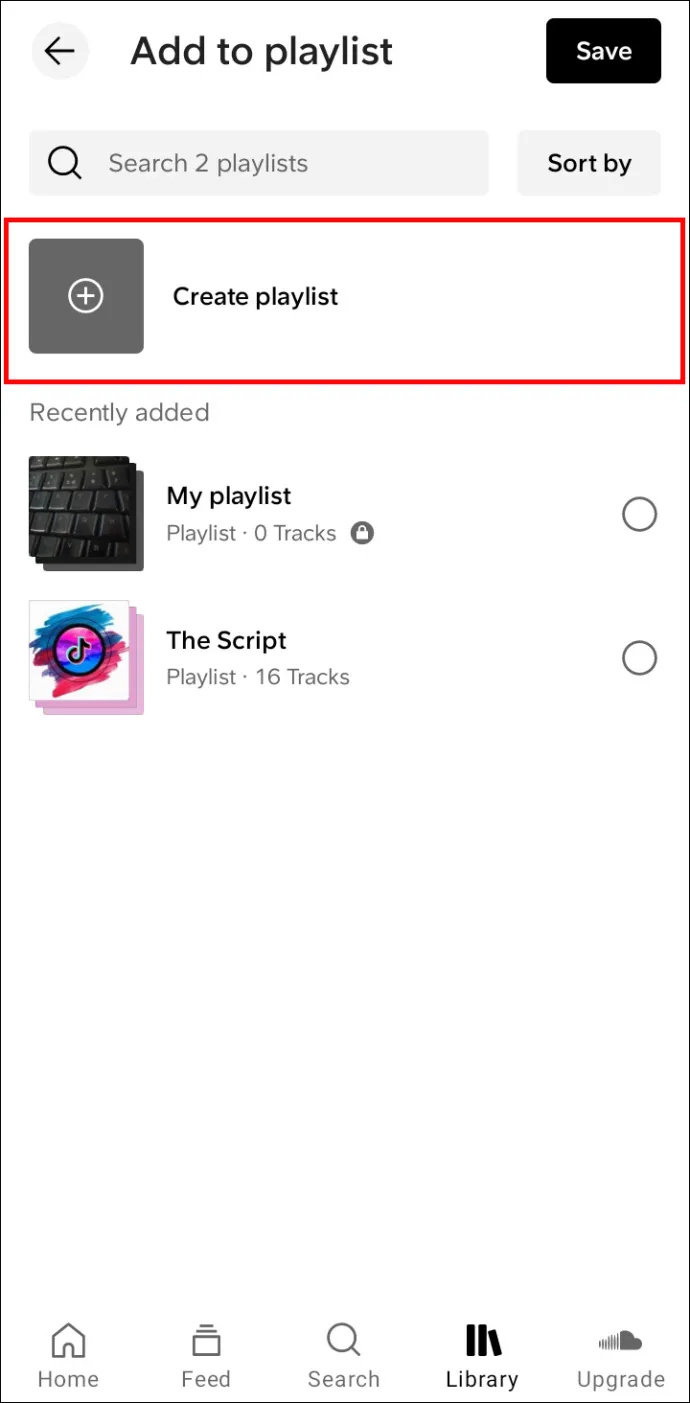
- Anna sille nimi ja valitse Julkaise-kohdan vieressä oleva valitsin pitääksesi sen salassa toistaiseksi.
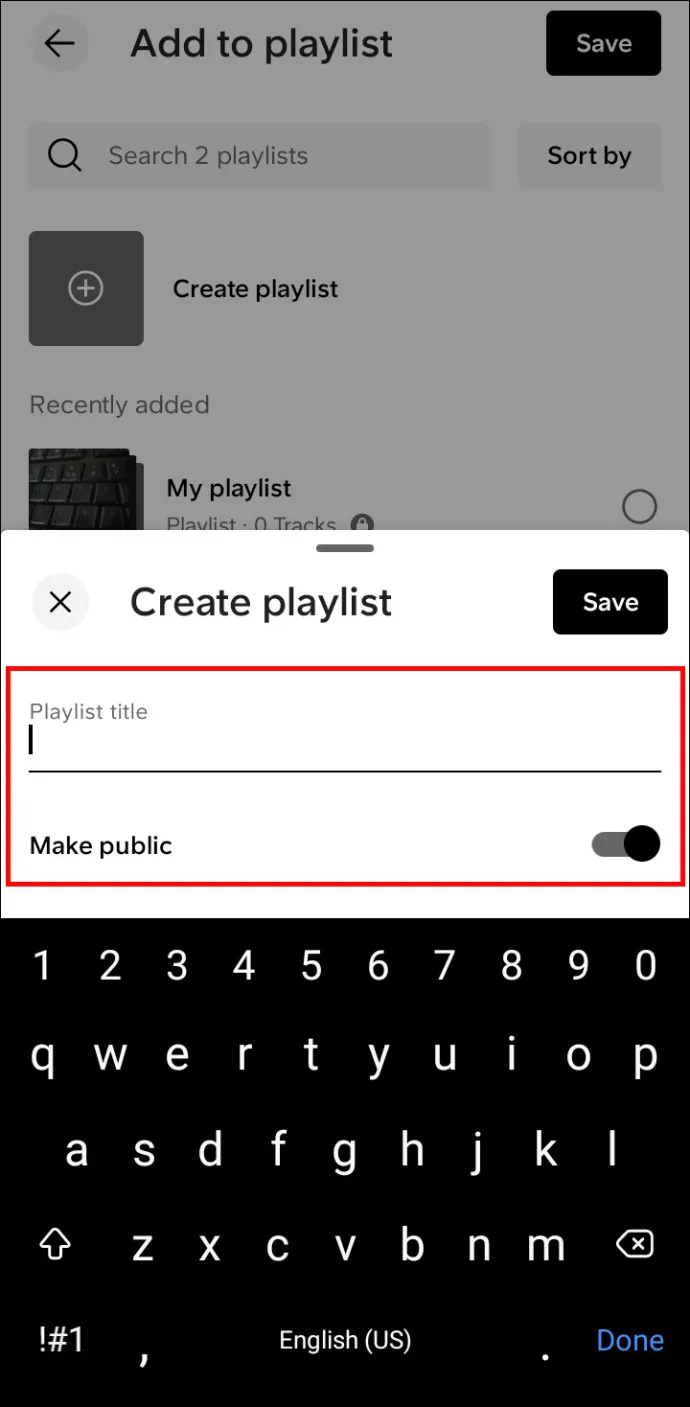
- Napsauta 'Tallenna'.
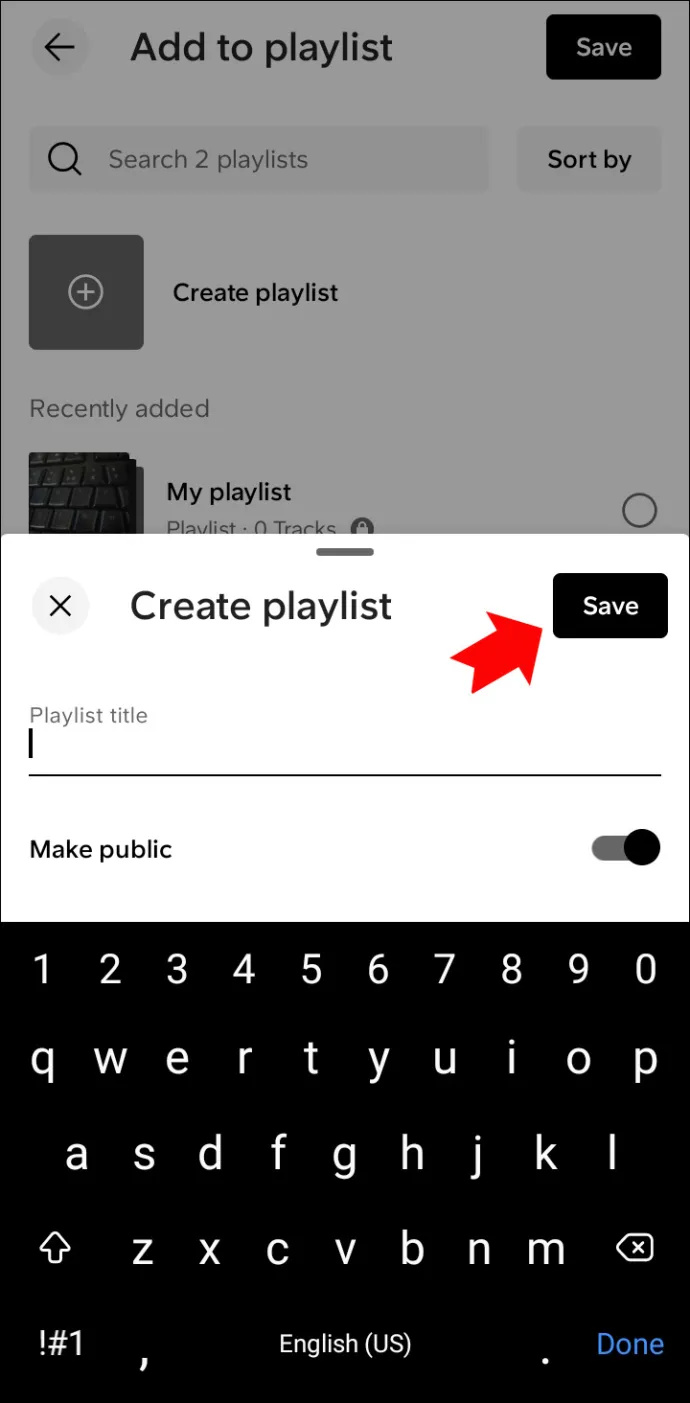
Huomaa, että albumin ei tarvitse sisältää omia kappaleitasi. Voit merkitä minkä tahansa tekemäsi soittolistan 'Albumiksi', mutta et voi kaupallistaa muiden ihmisten kappaleita. Myös kopioiden lataaminen on tekijänoikeusloukkausta, joka voi aiheuttaa ongelmia.
UKK
Kuinka monta kappaletta voin lisätä SoundCloud-albumiin?
Voit lisätä enintään 500 kappaletta SoundCloud-albumiisi tai soittolistallesi.
Kuinka monta minuuttia voin ladata ilmaisella SoundCloud-sopimuksella?
Voit ladata jopa 180 minuuttia, mikä vastaa kolmea tuntia ääntä SoundCloudin ilmaisena käyttäjänä. Tilisi päivittäminen Pro-käyttäjäksi voi kaksinkertaistaa tämän summan. Mutta Next Pro -käyttäjänä voit ladata niin monta minuuttia tai tuntia kuin haluat.
Mikä on SoundCloud-raidan paras latauslaatu?
SoundCloud tukee useita formaatteja, joiden koko on enintään 4 Gt jokaista tiedostoa kohden. Jotta laadun heikkeneminen olisi mahdollisimman vähäistä, SoundCloud suosittelee lataamaan raitoja sellaisissa muodoissa kuin WAV, FLC, ALAC ja AIFF 16-bittisellä syvyydellä ja 48 kHz:n näytetaajuudella.
Järjestä musiikkisi SoundCloud-albumien avulla
SoundCloud-albumien luominen lisää mahdollisuuksiasi rakentaa mainettasi ja fanikuntaasi, saada tunnustusta ja mahdollisesti tulla suurten yritysten tutkittavaksi.
voinko palauttaa lahjakkaan pelin Steamissä
Tietenkään sen ei tarvitse olla niin vakavaa. Voit luoda albumeita muiden artistien kappaleista tai ladata töitäsi vain huvin vuoksi. Olipa kyseessä tilaajien tai oma nautinto, kokoamalla valitut kappaleet albumeiksi voit järjestellä ne tavalla, joka antaa sinulle ja seuraajillesi ainutlaatuisen kuuntelukokemuksen.
Kerro meille alla olevassa kommenttiosiossa, jos olet jo yrittänyt luoda hämmästyttävän SoundCloud-albumin ja kuinka se hyödytti sinua.









